Motionユーザガイド
- ようこそ
- 新機能
-
- ジェネレータ使用の概要
- ジェネレータを追加する
-
- イメージジェネレータの概要
- 「網目」ジェネレータ
- 「セルラー」ジェネレータ
- 「チェッカーボード」ジェネレータ
- 「雲」ジェネレータ
- 「単色」ジェネレータ
- 「同心円状ポルカドット」ジェネレータ
- 「同心円シェイプ」ジェネレータ
- 「グラデーション」ジェネレータ
- 「グリッド」ジェネレータ
- 「日本的パターン」ジェネレータ
- 「レンズフレア」ジェネレータ
- 「マンガ線」ジェネレータ
- 「ベール」ジェネレータ
- 「ノイズ」ジェネレータ
- 「単色光線」ジェネレータ
- 「Op Art 1」ジェネレータ
- 「Op Art 2」ジェネレータ
- 「Op Art 3」ジェネレータ
- 「重なった円」ジェネレータ
- 「放射状バー」ジェネレータ
- 「ソフトグラデーション」ジェネレータ
- 「スパイラル」ジェネレータ
- 「らせん描画」ジェネレータ
- 「らせん描画」オンスクリーンコントロールを使う
- 「スター」ジェネレータ
- 「ストライプ」ジェネレータ
- 「Sunburst」ジェネレータ
- 「Truchetタイル」ジェネレータ
- 「2色光線」ジェネレータ
- 変更したジェネレータを保存する
-
- フィルタの概要
- フィルタをブラウズする/プレビューする
- フィルタを適用する/取り除く
-
- フィルタ・タイプの概要
-
- 「カラー」フィルタの概要
- 「ブライトネス」フィルタ
- 「チャンネルミキサー」フィルタ
- 「カラー調整」フィルタ
- 「カラーバランス」フィルタ
- 例: 2つのレイヤーのカラーバランスを設定する
- 「カラーカーブ」フィルタ
- 「カラーカーブ」フィルタを使う
- 「減色」フィルタ
- 「カラーホイール」フィルタ
- 「カラーホイール」フィルタを使う
- 「カラー化」フィルタ
- 「コントラスト」フィルタ
- 「カスタムLUT」フィルタ
- 「カスタムLUT」フィルタを使う
- 「ガンマ」フィルタ
- 「グラデーション着色」フィルタ
- 「HDRツール」フィルタ
- 「ヒュー/サチュレーション」フィルタ
- 「ヒュー/サチュレーションカーブ」フィルタ
- 「ヒュー/サチュレーションカーブ」フィルタを使う
- 「レベル」フィルタ
- 「ネガティブ」フィルタ
- 「OpenEXRトーンマッピング」フィルタ
- 「セピア」フィルタ
- 「しきい値」フィルタ
- 「色合い」フィルタ
-
- 「ディストーション」フィルタの概要
- 「ブラックホール」フィルタ
- 「バルジ」フィルタ
- 「バンプマップ」フィルタ
- 「ディスクワープ」フィルタ
- 「ドロップレット」フィルタ
- 「地震」フィルタ
- 「魚眼」フィルタ
- 「上下/左右反転」フィルタ
- 「びっくりハウス」フィルタ
- 「ガラスブロック」フィルタ
- ガラスディストーション
- 「複眼」フィルタ
- 「鏡像」フィルタ
- 「ページめくり」フィルタ
- 「ポーク」フィルタ
- 「極座標」フィルタ
- 「屈折」フィルタ
- 「リング状レンズ」フィルタ
- 「波紋」フィルタ
- 「スクレイプ」フィルタ
- 「スライス調整」フィルタ
- 「スライス調整」フィルタを使う
- 「球」フィルタ
- 「スターバースト」フィルタ
- 「ストライプ」フィルタ
- 「ターゲット」フィルタ
- 「タイニープラネット」フィルタ
- 「渦巻き」フィルタ
- 「水中」フィルタ
- 「波」フィルタ
-
- 「スタイライズ」フィルタの概要
- 「ノイズを追加」フィルタ
- 「不良フィルム」フィルタ
- 「画質の悪いテレビ」フィルタ
- 「円形スクリーン」フィルタ
- 「円」フィルタ
- 「カラーエンボス」フィルタ
- 「コミック」フィルタ
- 「結晶化」フィルタ
- 「エッジ」フィルタ
- 「押し出し」フィルタ
- 「塗りつぶし」フィルタ
- 「ハーフトーン」フィルタ
- 「線刻スクリーン」フィルタ
- 「ハイパス」フィルタ
- 「凹凸」フィルタ
- 「線画」フィルタ
- 「ラインスクリーン」フィルタ
- 「縮小/拡大」フィルタ
- 「ノイズディゾルブ」フィルタ
- 「ピクセル化」フィルタ
- 「ポスタライズ」フィルタ
- 「レリーフ」フィルタ
- 「スリットスキャン」フィルタ
- 「スリットトンネル」フィルタ
- 「テクスチャスクリーン」フィルタ
- 「ビネット」フィルタ
- 「ウェービースクリーン」フィルタ
- フィルタと色処理について
- Final Cut Pro向けにフィルタコントロールを公開する
- アルファチャンネルでフィルタを使う
- フィルタのパフォーマンス
- カスタムフィルタを保存する
-
- 設定とショートカットの概要
-
- キーボードショートカットの概要
- ファンクションキーを使う
- 一般的なキーボードショートカット
- 「オーディオ」リストのキーボードショートカット
-
- ツールのキーボードショートカット
- 変形ツールのキーボードショートカット
- 「選択/変形」ツールのキーボードショートカット
- 「クロップ」ツールのキーボードショートカット
- 「ポイントを編集」ツールのキーボードショートカット
- 「シェイプを編集」ツールのキーボードショートカット
- パンとズームツールのキーボードショートカット
- シェイプツールのキーボードショートカット
- 「ベジェ」ツールのキーボードショートカット
- 「Bスプライン」ツールのキーボードショートカット
- ペイントストロークツールのキーボードショートカット
- テキストツールのキーボードショートカット
- シェイプ・マスク・ツールのキーボードショートカット
- 「ベジェマスク」ツールのキーボードショートカット
- 「Bスプラインマスク」ツールのキーボードショートカット
- トランスポートコントロールのキーボードショートカット
- 表示オプションのキーボードショートカット
- HUDのキーボードショートカット
- 「インスペクタ」のキーボードショートカット
- 「キーフレームエディタ」のキーボードショートカット
- レイヤーのキーボードショートカット
- 「ライブラリ」のキーボードショートカット
- 「メディア」リストのキーボードショートカット
- 「タイムライン」のキーボードショートカット
- キーフレーム設定のキーボードショートカット
- シェイプとマスクのキーボードショートカット
- 3Dのキーボードショートカット
- その他のキーボードショートカット
- Touch Barショートカット
- 素材を別のコンピュータに移動する
- GPUを操作する
- 用語集
- 著作権

Motionの「同心円シェイプ」ジェネレータ
「同心円シェイプ」ジェネレータは、シェイプの繰り返しパターンを作成します。
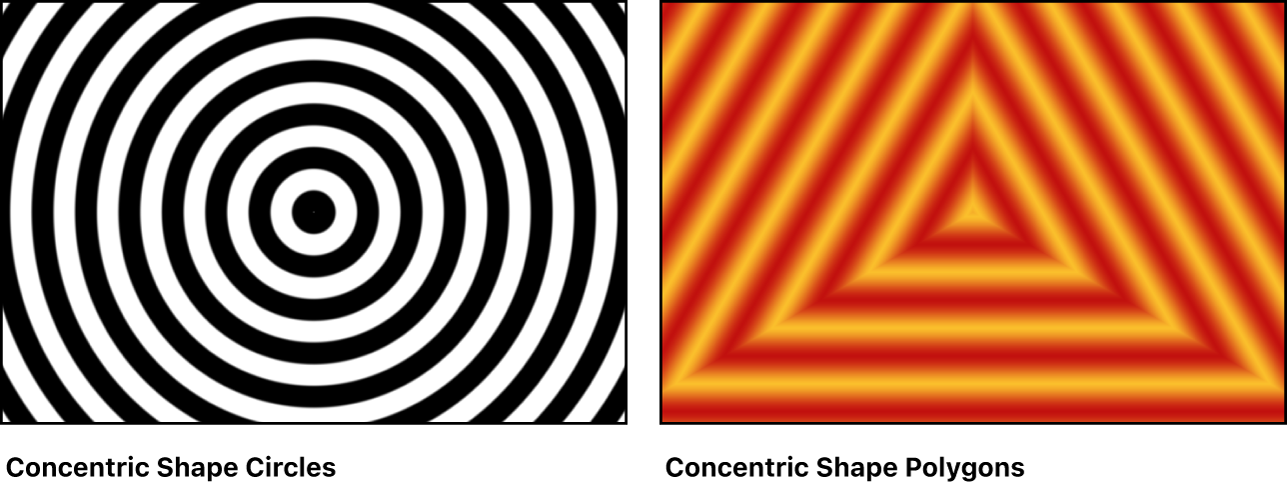
このジェネレータは「ジェネレータ」インスペクタのコントロールを使用して調整します:
シェイプ: シェイプのタイプを設定するポップアップメニュー。選択肢は2つあります:
円: 同心円を作成します。
ポリゴン: 3辺以上ある同心ポリゴンを作成します。
サイド数: ポリゴンシェイプの辺の数を指定するスライダ。「シェイプ」を「ポリゴン」に設定した場合に使用できます。ポリゴンには少なくとも3辺が必要です。
回転: ポリゴンシェイプの方向を指定するダイヤル。「シェイプ」を「ポリゴン」に設定した場合に使用できます。
中心: キャンバスにおけるジェネレータの中心を設定する値スライダ。左の値スライダはXを、右の値スライダはYを表します。XおよびYのコントロールに個別にアクセスするには、開閉用三角ボタンをクリックします。
内側のカットオフ: ジェネレータの中心の停止領域を定義するスライダ。0よりも大きい値を設定すると、ジェネレータの中央に穴が作成され、値を大きくすると穴が大きくなります。プロジェクトでジェネレータの下で合成されたオブジェクトは、カットオフ領域に表示されます。
周囲のカットオフ: ジェネレータの周囲の停止領域を定義するスライダ。値が低いほど、ジェネレータの外側のエッジがカットオフされます。プロジェクトでジェネレータの下で合成されたオブジェクトは、カットオフ領域に表示されます。
カラータイプ: カラータイプを指定するポップアップメニュー。選択肢は2つあります:
2カラー: 2カラーによる同心円シェイプを作成します。
グラデーション: インスペクタに、追加のグラデーションパラメータとしてグラデーションエディタと「グラデーション処理」ポップアップメニュー(後述)を表示します。グラデーションエディタについて詳しくは、グラデーションエディタのコントロールを参照してください。
カラー1: ジェネレータの最初の色を設定するカラーコントロール。「カラータイプ」を「2カラー」に設定した場合に使用できます。デフォルト設定を使用した場合、このカラーは同心円シェイプの中央に現れます。
カラー2: ジェネレータの2番目のカラーを設定するカラーコントロール。「カラータイプ」を「2カラー」に設定した場合に使用できます。
グラデーション処理: シェイプの端(「中心」パラメータとグラデーションの右端のカラータグで指定されます)を超えた領域でグラデーションをクランプ、繰り返し、またはミラーするかどうかを指定するポップアップメニュー。「カラータイプ」を「グラデーション」に設定したときに使用できます。以下の3つの選択肢があります:
終点へクランプ: グラデーションをエッジ(「中心」パラメータとグラデーションの右端のカラータグで定義されます)に制限します。
鏡像: グラデーションをエッジ(「中心」パラメータとグラデーションの右端のカラータグで定義されます)からミラーします。
繰り返し: グラデーションをエッジ(「中心」パラメータとグラデーションの右端のカラータグで定義されます)から繰り返します。
幅: 同心円シェイプの幅を設定するスライダ。
コントラスト: 2つのカラー間の遷移を制御するスライダ。「カラータイプ」を「2カラー」に設定したときに使用できます。値1はカラー間のコントラストが最も高くなり、低い値になるほどコントラストが弱くなり、シェイプがぼやけます。
位相: カラーまたはグラデーションを順番に切り替えるスライダ。
ヒント: 「位相」パラメータをアニメートして催眠効果を作成します。
OSCを公開: このチェックボックスを選択すると、ジェネレータをテンプレートの一部としてFinal Cut Proに送信したときに、Final Cut Proでオンスクリーンコントロールにアクセスできるようになります。オンスクリーンコントロールとその他のパラメータの公開について詳しくは、Final Cut Proテンプレートの概要を参照してください。
このガイドをダウンロードする: PDF